许多人仍然喜欢安装win10系统来使用,但是有时候会碰到一些问题,比如近日有用户在安装完win10系统后固态硬盘没了,不知道遇到这样的问题该怎么办,如果你有碰到相同情况,可以跟
许多人仍然喜欢安装win10系统来使用,但是有时候会碰到一些问题,比如近日有用户在安装完win10系统后固态硬盘没了,不知道遇到这样的问题该怎么办,如果你有碰到相同情况,可以跟着小编一起来看看win10重装系统后固态硬盘不见了的处理方法。
推荐:windows10纯净版下载
温馨提示:安装操作前请备份好自己重要的数据
1、从网上下载Intel Raid模式驱动,将驱动安装包解压缩后将整个文件夹完整的放到到系统安装U盘的根目录下,然后在安装系统选择硬盘时,加载此驱动。根据系统的位数,根据实际情况选择对应32位系统和64位系统的驱动。在安装选择硬盘时,选择“加载驱动程序”,如下
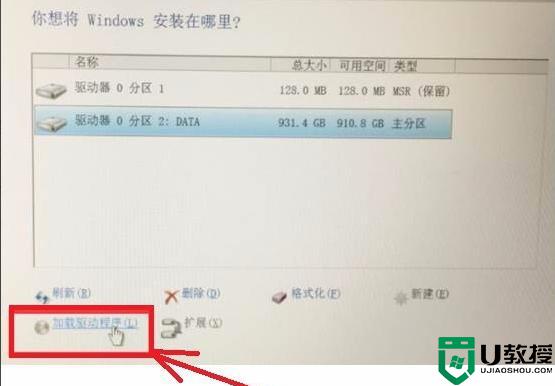
2、弹出“加载驱动程序”的页面,选择“浏览”,如下。
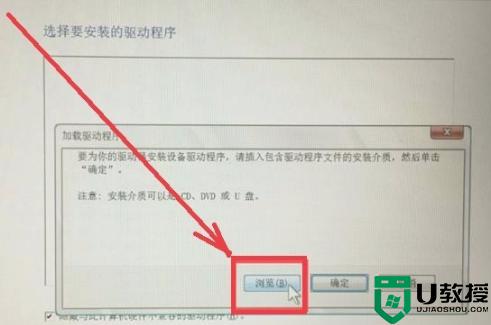
3、找到存放Raid驱动的文件目录,默认文件名为“f6flpy-x86”或“f6flpy-x64”,根据系统位数选择该文件,然后确定。
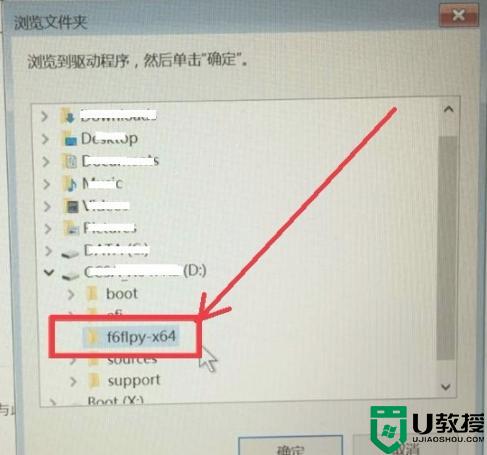
4、 之后系统会检测到Raid模式驱动程序,点击下一步后,出现读取条开始加载此驱动。
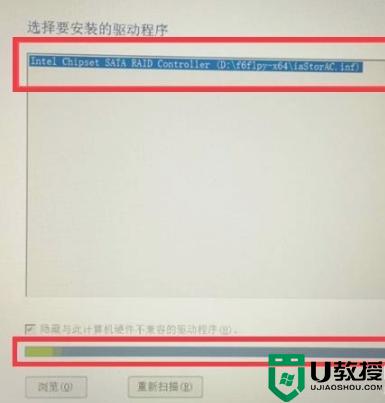
5、在加载成功后会跳回之前选择硬盘的界面,此时已经可以正常显示出机器内的固态硬盘,并且可以正常安装系统。
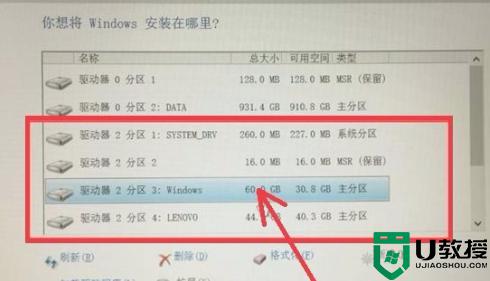
6、如果找不到驱动的话,可在安装系统前。进入电脑的BIOS界面,选择到Configuration页面,将SATA Controller Mode选项中的Intel RST Premium,改成AHCI。修改之后,按下F10键保存,选择YES保存并退出。然后可以在通过引导进入安装系统的界面,可以正常找到固态硬盘,并重装系统。
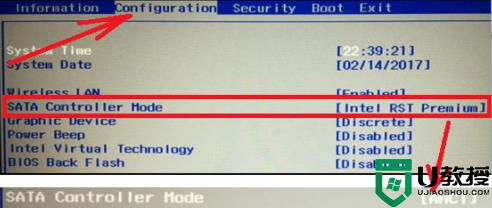
上述给大家讲解的就是安装完win10 固态硬盘没了的详细解决方法,有遇到一样情况的话,可以学习上面的方法来进行解决吧。
